Jautājums
Problēma: kā novērst kļūdu “Šī lietotne ir bloķēta uzņēmuma politikas dēļ” operētājsistēmā Windows?
Man ir grūtības instalēt Lumia Cinemagraph lietotni no App Store. Kad mēģinu to lejupielādēt, tiek parādīts ziņojums “Šī lietotne ir bloķēta uzņēmuma politikas dēļ”. Kā es varu labot šo kļūdu?
Atrisināta atbilde
“Šī lietotne ir bloķēta uzņēmuma politikas dēļ” ir kļūdas kods, kas var parādīties jebkuram lietotājam, kuram ir dators, kurā darbojas operētājsistēma Windows. Visbiežāk pašā operētājsistēmā vai atsevišķā ierīcē ir kāda veida bojājumi vai kļūda, kas var izraisīt problēmu. Daži Windows lietotāji ir ziņojuši, ka šī konkrētā problēma ir parādījusies, mēģinot instalēt Instagram operētājsistēmā Windows 10.[1]
Pirmkārt, jums ir jānosaka problēmas cēlonis. Mēģiniet pieteikties administratora kontā vai citos kontos un pārbaudiet, vai varat lejupielādēt lietojumprogrammas, kuras jūs varētu lejupielādēt skatiet savā Windows datorsistēmā, bet ir parādījuši kļūdu “Šī lietotne ir bloķēta uzņēmuma politikas dēļ”. ziņa. Otrkārt, pārbaudiet, vai ir instalēti jaunākie Windows atjauninājumi, jo daži neatbildēti atjauninājumi var izraisīt arī šādas kļūdas parādīšanos.
Ja tālrunī rodas šī problēma, ierīci var atrisināt, restartējot ierīci. Visbeidzot, pārliecinieties, vai jūsu operētājsistēmā nav ļaunprātīgas programmatūras un dažādu aizdomīgu programmu. Daži vīrusu veidi var neļaut lietotājiem lejupielādēt noteiktas lietojumprogrammas un pareizi tās palaist. Pabeidziet pilnu sistēmas pārbaudi, izmantojot pretļaunatūras programmatūru[2] un pārbaudiet skenēšanas rezultātus. Ja ir atrasts kāds sistēmas bojājums vai kompromitāts, mēģiniet to novērst ar tādu rīku kā rev id=”Reimage”].
Šādā gadījumā programmas lejupielādes laikā vairs nevajadzētu parādīties kļūdai “Šī lietotne ir bloķēta uzņēmuma politikas dēļ”. Tomēr, ja problēma slēpjas kaut kur citur, vispirms mēģiniet restartēt visu mašīnu. Ja tas nepalīdz, iespējams, ka problēmu rada kāds bojāts fails, sistēmas problēma vai apdraudēti iestatījumi. Šim nolūkam pārbaudiet tālāk sniegtos labojumus, kas, mēs ceram, palīdzēs jums atrisināt ar kļūdas kodu saistīto problēmu.
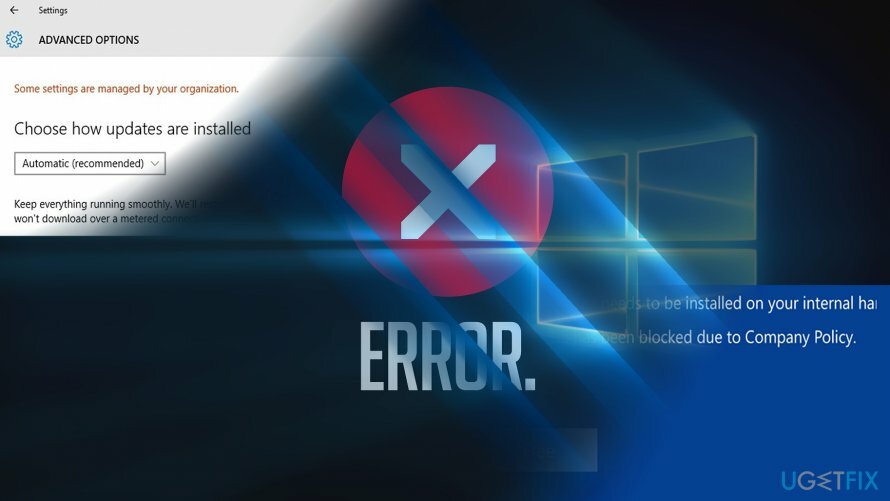
Kā novērst kļūdu “Šī lietotne ir bloķēta uzņēmuma politikas dēļ” operētājsistēmā Windows?
Lai labotu bojātu sistēmu, jums ir jāiegādājas licencēta versija Reimage Reimage.
1. iespēja. Pārslēdzieties uz citu Windows lietotāja kontu
Lai labotu bojātu sistēmu, jums ir jāiegādājas licencēta versija Reimage Reimage.
Ja jums ir piekļuve citiem kontiem, piesakieties un pārbaudiet, vai problēma nav saistīta tikai ar vienu kontu. Daži lietotāji ziņo, ka, izdzēšot kontu no lietotnes Mail un pievienojot to vēlreiz, problēma tiek atrisināta.
2. iespēja. Pārbaudiet, vai nav sistēmas kļūdu
Lai labotu bojātu sistēmu, jums ir jāiegādājas licencēta versija Reimage Reimage.
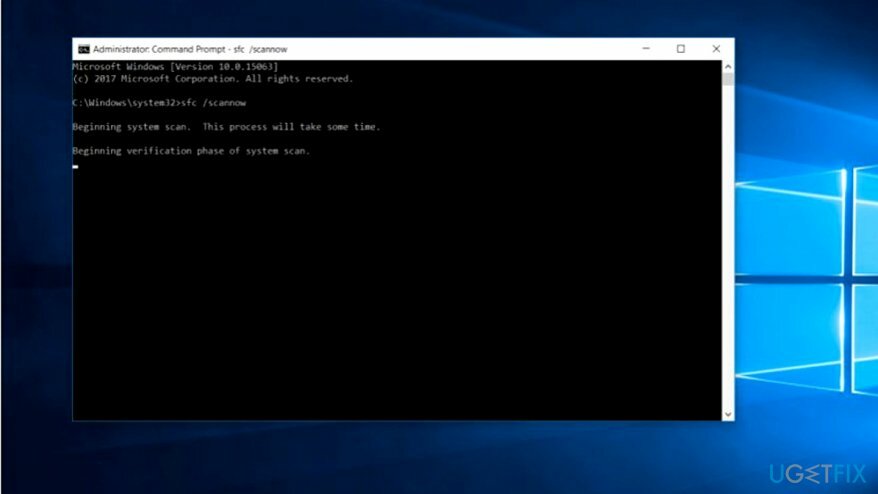
Windows satur sistēmas failu pārbaudītāju.[3] Ja problēma nav ārēja, t.i., ja to nav izraisījusi ļaunprātīga programmatūra, tā var identificēt problēmas un tās atrisināt. Tāpat var būt problēmas ar bojātu failu jūsu Windows datorsistēmā. Veiciet SFC skenēšanu un skatiet, kādi skenēšanas rezultāti jums parādīs:
1. Noklikšķiniet uz Windows taustiņš + R un tips cmd.
2. Kad Komandu uzvedne palaiž, tipa sfc /scannow un nospiediet Ievadiet taustiņu.
3. iespēja. Pārliecinieties, vai jūsu reģiona un valodas iestatījumi ir pareizi iestatīti
Lai labotu bojātu sistēmu, jums ir jāiegādājas licencēta versija Reimage Reimage.
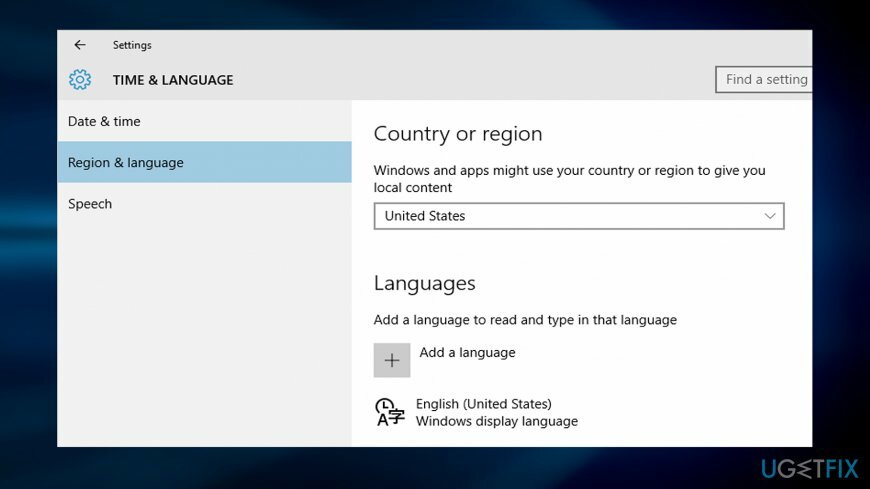
Dažos gadījumos šī kļūda rodas nepareizi konfigurētu reģiona iestatījumu dēļ. Kad esat tos ievadījis, pārbaudiet, vai valsts/reģions lodziņā norāda pareizo valsti. Iestatiet to pareizi. Restartējiet sistēmu un mēģiniet vēlreiz instalēt lietojumprogrammu. Ja problēmu izraisa kļūda, atjauniniet savu mobilo tālruni vai datoru. Neizslēdziet iespēju, ka kļūda “Šī lietotne ir bloķēta uzņēmuma politikas dēļ” var parādīties, ja pati lietojumprogramma ir bojāta.
4. iespēja. Atiestatiet logu veikalu
Lai labotu bojātu sistēmu, jums ir jāiegādājas licencēta versija Reimage Reimage.
Var būt kāda veida problēma tieši ar Windows veikalu, kas izraisa “Šī lietotne ir bloķēts uzņēmuma politikas dēļ”, kas tiks parādīts, lejupielādējot konkrētu lietotni no to. Pārbaudiet šo iespēju, veicot šādas darbības:
- Turiet Windows atslēga un R pogu, līdz parādās mazs palaišanas lodziņš.
- Tips wsreset.exe.
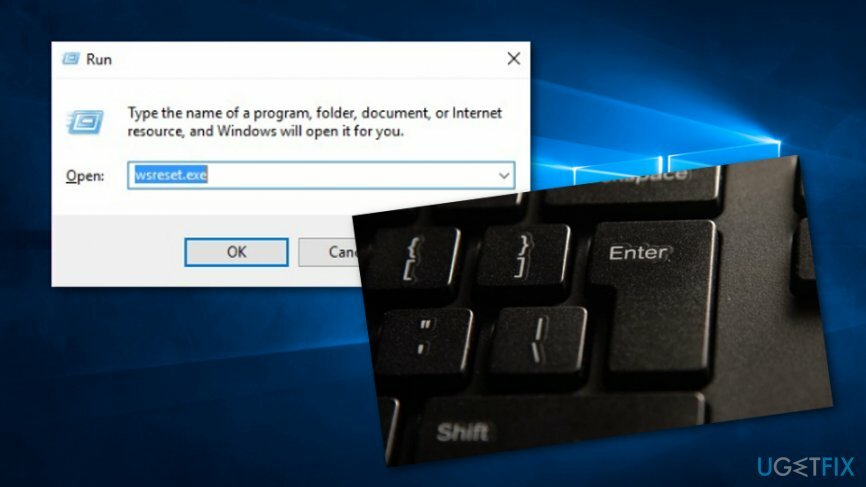
- Nospiediet uz Ievadiet taustiņu.
- Restartējiet datoru.
- Veiciet vēlamās lietotnes instalēšanu un pārbaudiet, vai tā darbojas.
5. iespēja. Palaidiet DISM pārbaudes procesu, izmantojot komandu uzvedni
Lai labotu bojātu sistēmu, jums ir jāiegādājas licencēta versija Reimage Reimage.
- Iet uz Logu meklēšana un tips “cmd”.
- Atveriet Komandu uzvedne un izvēlēties kandidēt kā Administrators.
- Pēc tam ierakstiet DISM /Tiešsaistē /Attēla tīrīšana /Veselības atjaunošana pēc mirgojošā kursora.
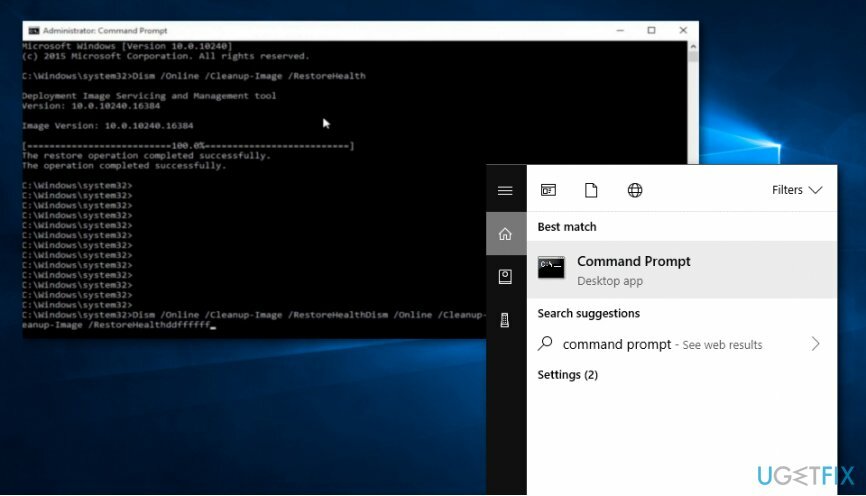
- Nospiediet uz Ievadiet atslēgu un gaidiet, līdz komanda tiks pabeigta.
- Restartējiet Windows datoru.
6. iespēja. Palaidiet problēmu risinātāju Windows veikala programmām
Lai labotu bojātu sistēmu, jums ir jāiegādājas licencēta versija Reimage Reimage.
- Iet uz Windows meklēšana un atveriet Vadības panelis.
- Meklēšanas laukā ierakstiet traucējummeklēšana.
- Pēc tam nospiediet pogu Ievadiet taustiņu.
- Izvēlies Problēmu novēršana opciju.
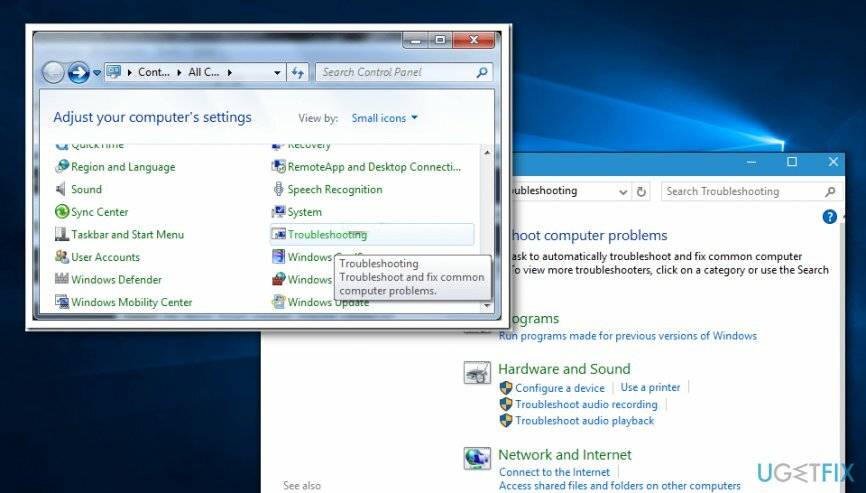
- Izvēlēties Aparatūra un skaņa.
- Izvēlieties Windows veikala lietotnes lai aktivizētu problēmu risinātājs.
- Izvēlēties Papildu iespēju un pārliecinieties, ka Automātiski piesakieties remontam tiek izvēlēti arī iestatījumi.
- Palaidiet problēmu risinātājs nospiežot uz Nākamais.
Ja problēmu risinātājs sniedz ziņojumu, ka Windows veikala kešatmiņa, iespējams, ir bojāta, mēģiniet veikt šādas darbības, lai atrisinātu šo problēmu:
- Iet uz Windows meklēšana un atrast Failu pārlūks.
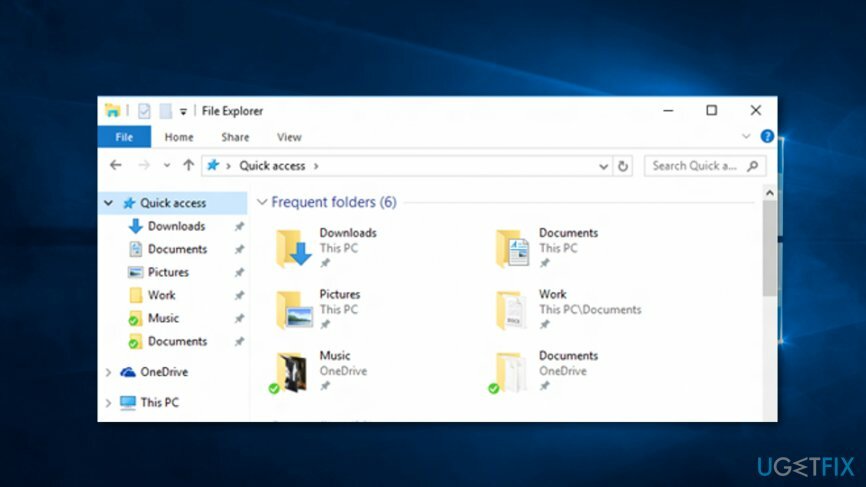
- Atrodiet failu pārlūku adreses josla un uzraksti šo: C:\\Lietotāji\\
\\AppData\\Local\\Packages\\Microsoft. WindowsStore_8wekyb3d8bbwe\\LocalState. (Lietotāji un lietotājvārda vietā ierakstiet sava konta īsto nosaukumu). - Pēc tam turpiniet uz Vietējais štats mapi un pārbaudiet, vai Kešatmiņa mape ir tur.
- Ja tā paliek saglabāta, pārdēvējiet mapi uz Kešatmiņa.vec un iekļaujiet jaunu tukšu mapi ar nosaukumu Kešatmiņa. (ja sākumā nav kešatmiņas mapes, vienkārši izveidojiet jaunu ar tādu pašu nosaukumu).
- Pēc tam aizveriet pakalpojumu File Explorer un restartējiet datoru.
- Palaidiet Windows veikala lietotņu problēmu risinātājs vēlreiz, lai redzētu, vai problēma ir pazudusi.
7. iespēja. Atkopjiet savu Windows sistēmu, izmantojot iepriekšējo atjaunošanas punktu
Lai labotu bojātu sistēmu, jums ir jāiegādājas licencēta versija Reimage Reimage.
- Iet uz Windows meklēšana un atveriet Vadības panelis.
- Dodieties uz meklēšanas apgabalu un ierakstiet "atveseļošanās".
- Izvēlēties Atkopšana -> Atveriet sistēmas atjaunošanu.
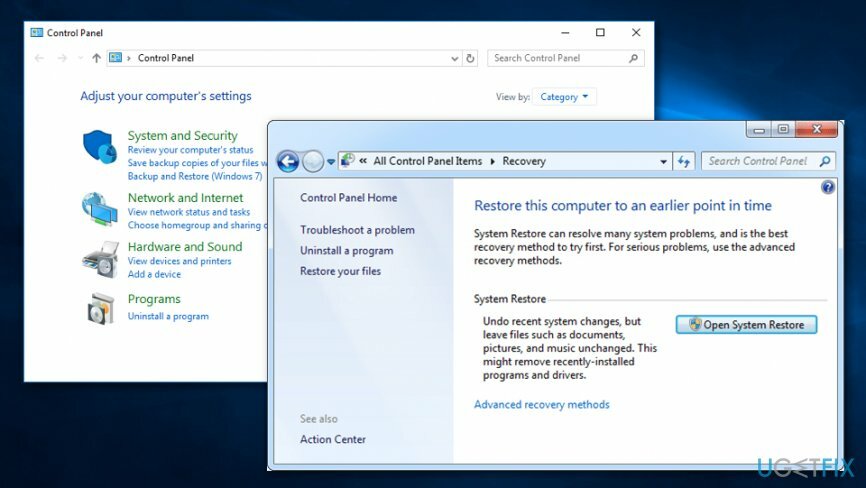
- Pēc tam sadaļā Atjaunojiet sistēmas failus un iestatījumus lodziņā, turpiniet ar Nākamais.
- Izvēlieties vajadzīgo atjaunošanas punktu un pēc tam izvēlieties Meklēt ietekmētās programmas.
- Pēc tam jums tiks nodrošināts viss lietotņu saraksts, kas tiks dzēstas atjaunošanas procesa laikā. Ja piekrītat visām atinstalācijām, noklikšķiniet uz Aizvērt -> Nākamais -> Pabeigt.
Automātiski izlabojiet kļūdas
ugetfix.com komanda cenšas darīt visu iespējamo, lai palīdzētu lietotājiem atrast labākos risinājumus kļūdu novēršanai. Ja nevēlaties cīnīties ar manuālām remonta metodēm, lūdzu, izmantojiet automātisko programmatūru. Visus ieteiktos produktus ir pārbaudījuši un apstiprinājuši mūsu profesionāļi. Tālāk ir norādīti rīki, kurus varat izmantot kļūdas labošanai.
Piedāvājums
dari to tagad!
Lejupielādēt FixLaime
Garantija
dari to tagad!
Lejupielādēt FixLaime
Garantija
Ja jums neizdevās novērst kļūdu, izmantojot Reimage, sazinieties ar mūsu atbalsta komandu, lai saņemtu palīdzību. Lūdzu, dariet mums zināmu visu informāciju, kas, jūsuprāt, mums būtu jāzina par jūsu problēmu.
Šajā patentētajā labošanas procesā tiek izmantota 25 miljonu komponentu datubāze, kas var aizstāt jebkuru bojātu vai trūkstošu failu lietotāja datorā.
Lai labotu bojātu sistēmu, jums ir jāiegādājas licencēta versija Reimage ļaunprātīgas programmatūras noņemšanas rīks.

Piekļūstiet ģeogrāfiski ierobežotam video saturam, izmantojot VPN
Privāta piekļuve internetam ir VPN, kas var novērst jūsu interneta pakalpojumu sniedzēju valdība, un trešās puses no jūsu tiešsaistes izsekošanas un ļauj jums palikt pilnīgi anonīmam. Programmatūra nodrošina īpašus serverus straumēšanai un straumēšanai, nodrošinot optimālu veiktspēju un nepalēninot darbību. Varat arī apiet ģeogrāfiskos ierobežojumus un skatīt tādus pakalpojumus kā Netflix, BBC, Disney+ un citus populārus straumēšanas pakalpojumus bez ierobežojumiem neatkarīgi no jūsu atrašanās vietas.
Nemaksājiet izspiedējvīrusu autoriem — izmantojiet alternatīvas datu atkopšanas iespējas
Ļaunprātīgas programmatūras uzbrukumi, jo īpaši izspiedējprogrammatūra, neapšaubāmi rada vislielāko apdraudējumu jūsu attēliem, videoklipiem, darba vai skolas failiem. Tā kā kibernoziedznieki datu bloķēšanai izmanto spēcīgu šifrēšanas algoritmu, to vairs nevar izmantot, kamēr nav samaksāta izpirkuma maksa bitkoinā. Tā vietā, lai maksātu hakeriem, vispirms jāmēģina izmantot alternatīvu atveseļošanās metodes, kas varētu palīdzēt atgūt vismaz daļu zaudēto datu. Pretējā gadījumā jūs varat arī zaudēt savu naudu kopā ar failiem. Viens no labākajiem rīkiem, kas varētu atjaunot vismaz dažus šifrētos failus - Data Recovery Pro.